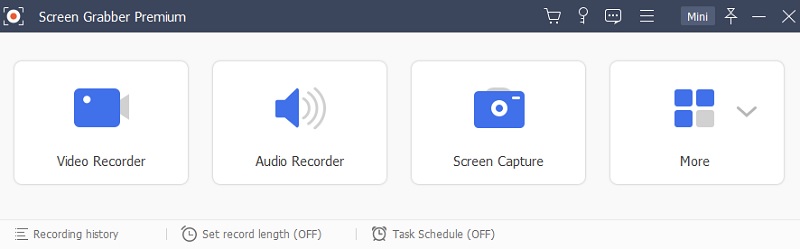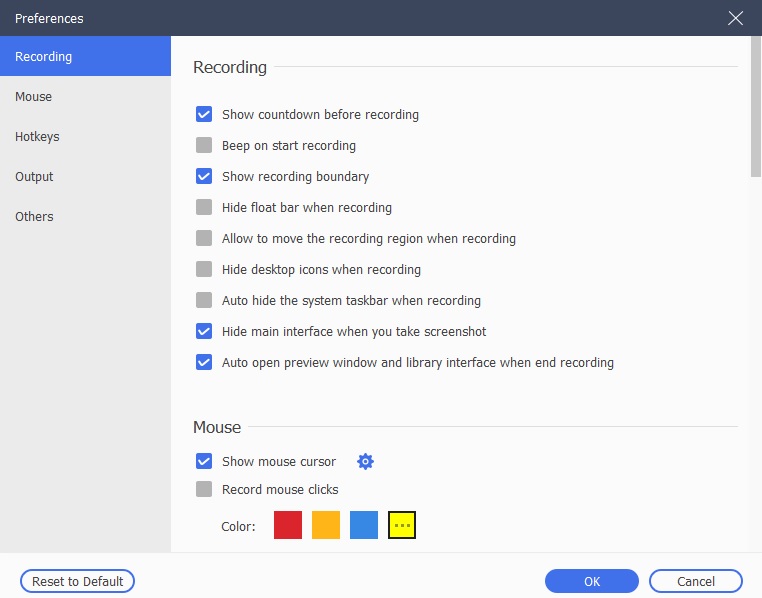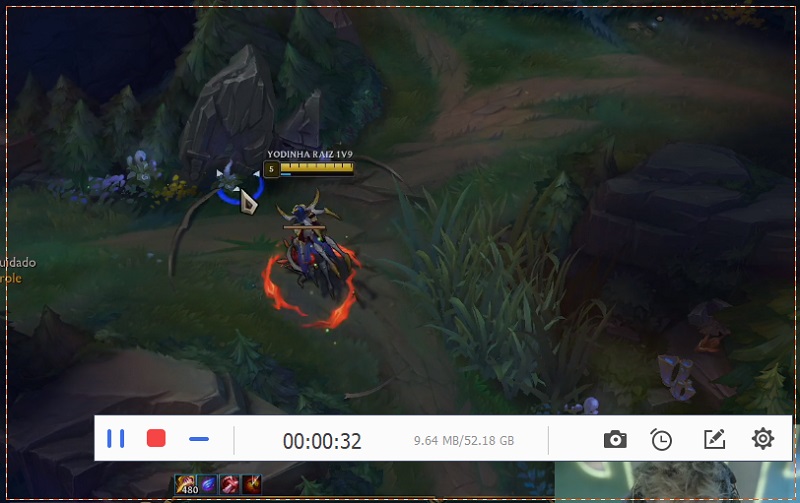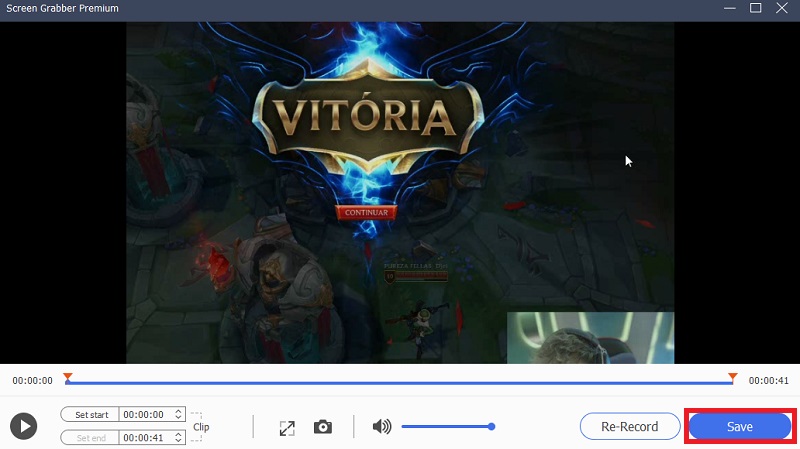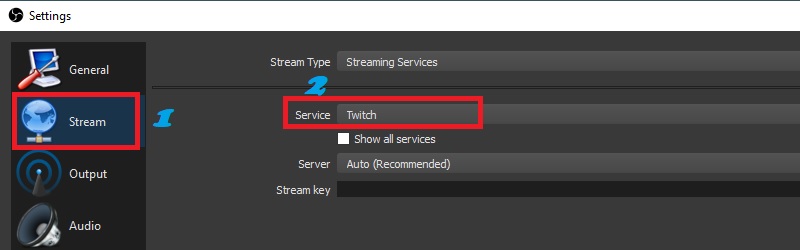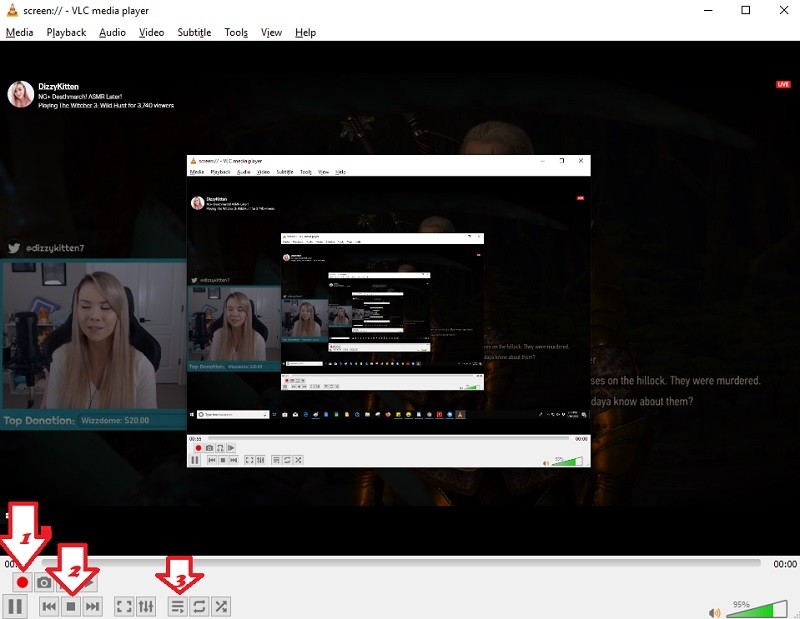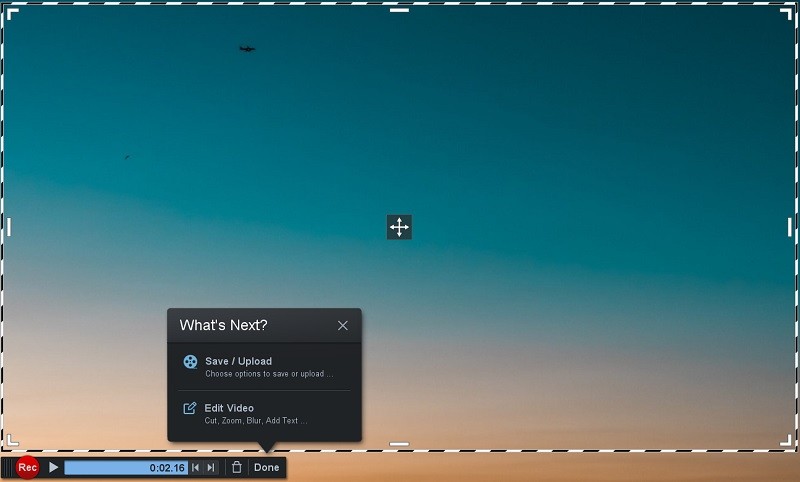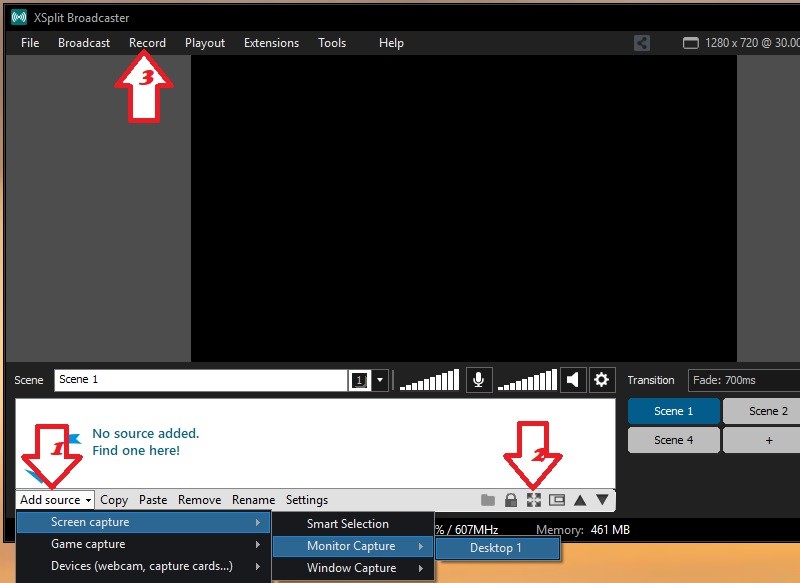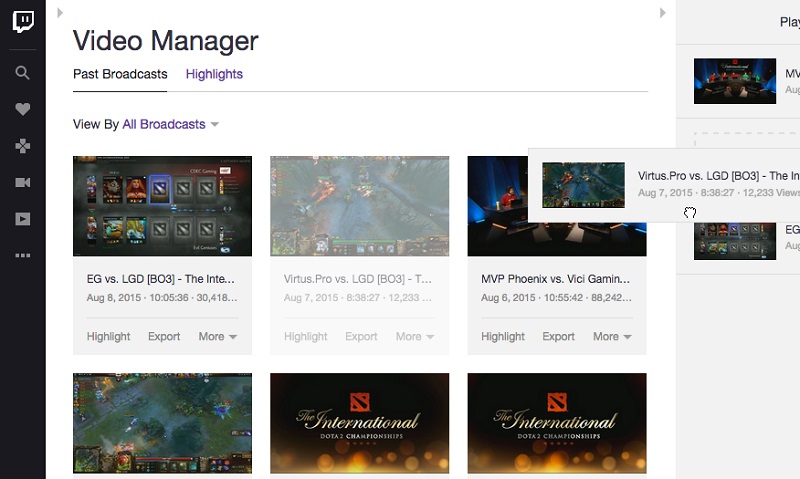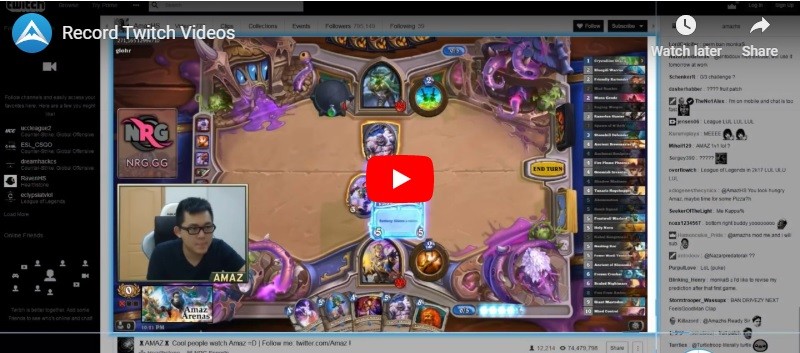Twitch.tv 是专注于视频游戏和电子竞技的最广泛的直播视频服务之一。由于其各种与游戏相关的内容,它是游戏玩家的绝佳平台。随着游戏活动和视频节目的广泛选择,越来越多的玩家被 Twitch 所吸引。作为游戏爱好者,您一定想录制一些游戏直播视频供离线欣赏或重播以了解更多信息。或者,您可能想观看由于繁忙的工作日程而不得不错过的直播 Twitch 流。您是否正在寻找录制 Twitch 直播的方法?要保存实时流式传输 Twitch 广播,您需要一个录像机来记录它们以便随时随地观看。本文将为您提供一些使用屏幕录像机的方法。
Twitch.tv 是专注于视频游戏和电子竞技的最广泛的直播视频服务之一。由于其各种与游戏相关的内容,它是游戏玩家的绝佳平台。随着游戏活动和视频节目的广泛选择,越来越多的玩家被 Twitch 所吸引。作为游戏爱好者,您一定想录制一些游戏直播视频供离线欣赏或重播以了解更多信息。或者,您可能想观看由于繁忙的工作日程而不得不错过的直播 Twitch 流。您是否正在寻找录制 Twitch 直播的方法?要保存实时流式传输 Twitch 广播,您需要一个录像机来记录它们以便随时随地观看。本文将为您提供一些使用屏幕录像机的方法。
如何使用 Screen Grabber Pro 在 Twitch 上录制视频
在寻找最好的 Twitch 录音机时,AceThinker Screen Grabber Premium 是适合您的解决方案之一。借助此功能,您可以轻松录制 Twitch 广播和流媒体,并将其保存为著名的文件格式,如 AVI、MP4、WMV、MOV 等。此外,您可以通过使用其编辑功能添加注释、形状等来编辑您的录音机。因此,我们将向您展示如何使用这个很棒的工具在 Twitch 上进行屏幕录制的简单过程。
免费下载
Windows 7/8/10
安全下载
Step 1 将 Twitch 屏幕录像机保存在您的计算机上
要使用此工具,您可以做的第一件事是将其安装在您的计算机上。点击上面提供的“下载”按钮之一,然后会出现一个安装向导。之后,按照它将录音机完全保存在您的 PC 上。
Step 2 配置工具的设置
在您的计算机上安装该工具后,您可以通过单击界面上方的“设置”图标来配置其设置。从这里,您可以看到要更改的录制设置。之后,单击“确定”以保存更改。
Step 3 在 Twitch 上录制流
接下来,打开要在 PC 上录制的 Twitch 流。然后,启动 Screen Grabber Premium,从其主界面点击“Video Recorder”按钮,然后点击界面右上角的“Rec”按钮。之后,将出现倒计时并录制 Twitch 视频。
Step 4 结束录制过程
决定后,单击浮动工具栏中的“停止”按钮以停止录制。之后,将出现一个包含录制视频的窗口。点击您可以从界面右下方看到的“保存”按钮以保存录制的 Twitch 流。
捕获 Twitch 流以供离线观看的其他工具
1. OBS Studio
OBS Studio 是一款开源桌面 Twitch 视频录像机,在全球范围内广泛使用。原因是它可以免费下载和使用。这是为什么它是屏幕录制应用程序中首选之一的原因之一。 OBS Studio 的另一个特点是它的直接流录制,这对于 Twitch 上的人来说非常棒。原因是 OBS Studio 有一个适合录制实时 Twitch 的预设,它可以提供最佳性能,从而在游戏时获得流畅的体验。 OBS Studio 还配备了其他适合不同录音情况的录音预设。使用 OBS 拍摄的视频存储在该工具创建的默认文件夹中。不过,它们可以从“设置”面板进行配置。
2. VLC Media Player
VLC 媒体播放器是一种可在桌面和移动设备上使用的工具。除了是一个很棒的媒体播放器,VLC 媒体播放器还可以录制桌面屏幕甚至电视屏幕。但是,我们将专注于桌面屏幕录制,我们将离开智能电视的时间不同。是的,您可以使用 VLC 媒体播放器的隐藏录制功能录制桌面屏幕活动。另一方面,与专用屏幕录像机不同,VLC 媒体播放器在访问其录像机之前经历了一个漫长的过程。一旦您可以访问录制功能,您就可以使用它来捕获 Twitch 直播并离线观看。
3. Screencast-O-Matic
接下来,我们将 Screencast-O-Matic 作为录制 Twitch 直播的绝佳方式之一。 Screencast-O-Matic 是一个基于 Web 的应用程序,可以捕获带音频的视频,非常适合从 Twitch 录制实时流。该工具可以免费使用,但也有提供各种好处的高级版本。这些好处包括无限的录音时间。免费版每次最多只能录制 15 分钟的视频。此外,高级版本解锁了该工具的视频编辑功能,可用于在录制视频后增强视频。 Screencast-O-Matic 很简单,每次使用时都能提供出色的视频。无论是免费版还是付费版,都强烈推荐用于录制 Twitch 直播视频。
4. Xsplit Broadcaster
Xsplit Broadcaster 是 Twitch 的另一个最佳录制软件。该工具直接隶属于 Twitch,这就是许多主播使用它的原因。除了是一款出色的广播软件之外,该工具还是一款不错的屏幕录像机。您可以使用它来记录桌面屏幕上出现的任何内容。该软件是录制实时流的绝佳选择,因为它可以捕获带音频的高质量视频。此外,Xsplit Broadcaster 有一个视频编辑选项,如果您想在线上传视频,这是完美的选择。该工具起初可能看起来令人生畏,但事实并非如此。 Xsplit Broadcaster 易于使用,您将能够熟练使用它并立即录制实时 Twitch 流。
在 Twitch 上使用 VOD 保存的提示
VOD, 也称为视频点播,是 Twitch 的一个选项,允许主播将他们的视频存储在其云存储中。他们可以保留他们的视频并在以后访问它们以便于查看。主播和上传者可以访问 VOD 中的视频以及关注他们的粉丝。如果主播希望他们的直播流变成长期视频,VOD 是一个很大的帮助。要了解如何进行 VOD,您可以查看下面列出的步骤。
用户指南
- 登录您的 Twitch 帐户并转到“创作者仪表板".
- 之后,单击“首选项”并转到“频道”。
- 接下来,单击您的个人资料图标,然后选择“设置”,然后选择“频道和视频”。
- 在 Stream Key 和 Preferences 中,找到“Store Past Broadcasts”选项并启用它。
- 完成后,单击“三行”按钮,然后按“内容”,然后按“视频制作人”。最后,单击“三点线”并选择将视频下载到您的计算机。
结论
你看,只要你有最好的 Twitch 屏幕录像机,就可以很容易地进行 Twitch 录制。如果您需要多次录制Twitch,免费在线录制可能是正确的选择,因为它不花一分钱,而且功能足以满足您的需求。但是如果你不仅要经常录制Twitch视频,还要录制Amazon Prime视频、捕捉Facebook Live等,建议你购买Screen Grabber Pro,因为桌面更稳定,甚至可以安排录制。您还可以使用 Twitch 视频下载器可保存来自 Twitch 的流。我希望这篇文章对你有帮助。如果您知道任何其他方法可以轻松高质量地从 Twitch 录制流,请通过发表评论与我们分享。